WordPressフォームエントリをCSVおよびExcelにエクスポートする方法
公開: 2022-08-15フォームの回答をスプレッドシートにエクスポートしますか?
フォーム エントリが多数ある場合は、それらを CSV または Excel ファイルにエクスポートすると分析に役立ちます。 他のアプリケーションでフォーム データを使用することもできます。
この記事では、WordPress フォーム エントリを CSV および Excel 形式にエクスポートする方法を紹介します。
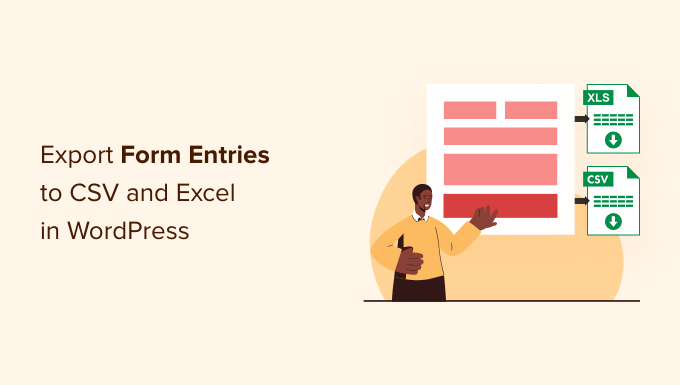
WordPress フォームのエントリを CSV や Excel にエクスポートする理由
WordPress フォームは、視聴者とのつながりを維持するための優れた方法です。 見込み顧客の収集、貴重なフィードバックの取得、顧客からの問い合わせの解決、新製品の提案の検索、調査の実施などに役立ちます。
ただし、フォーム エントリが多数ある場合、データの分析が困難になる可能性があります。 ここで、CSV (コンマ区切り値) および Excel ファイルの形式でデータをエクスポートすると便利です。
たとえば、ユーザーが最も必要としている製品や機能を見つけたり、WordPress サイトの使用中に人々が直面する一般的な問題を明らかにしたりできます。
WordPress フォーム エントリを CSV および Excel にエクスポートするもう 1 つの利点は、データを他のアプリケーションで使用できることです。
Google スプレッドシートや Microsoft Excel などの表計算ソフトウェアに加えて、フォーム エントリを分析ソフトウェアにアップロードできます。 たとえば、CSV または Excel ファイルで Microsoft Power BI を使用して、フォーム エントリのダッシュボードやその他の視覚化を作成できます。
そうは言っても、WordPress フォームを作成し、フォーム エントリを CSV と Excel にエクスポートする方法を見てみましょう。
データを収集するための WordPress フォームの作成
フォーム エントリを CSV および Excel にエクスポートするには、WordPress フォームが必要です。
WordPress フォームを作成する最良の方法は、WPForms を使用することです。 これは、WordPress 用の最高のお問い合わせフォーム プラグインであり、500 万を超える Web サイトで使用されています。
WPForms は、WordPress フォームの作成とカスタマイズを簡単にするドラッグ アンド ドロップ フォーム ビルダーを提供します。 さらに、事前に作成されたフォーム テンプレートを入手して、すぐに開始し、必要に応じてフォームをカスタマイズできます。
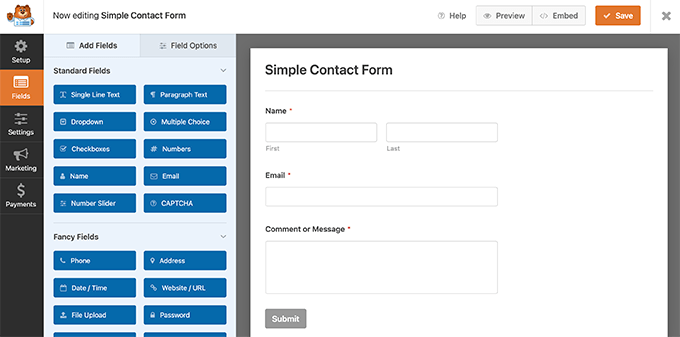
WordPress でお問い合わせフォームを作成する方法については、ステップバイステップのガイドに従ってください。
WPForms には、オンライン支払いの回収、電子メール マーケティング サービスとの統合、ユーザーの地理位置情報の保存、フォーム放棄の削減などに役立つ強力なアドオンも付属しています。
このチュートリアルでは、フォーム エントリをエクスポートするオプションが含まれており、より多くの機能を提供する WPForms Pro バージョンを使用します。 無料で試用できる WPForms Lite バージョンもあります。
WordPress フォームエントリを CSV および Excel にエクスポートする
WordPress ブログにコンタクト フォームを追加し、フォームの送信を開始したら、次のステップはフォーム エントリをエクスポートすることです。
開始するには、WordPress 管理パネルのWPForms » Entriesに進み、WordPress フォームを選択してそのエントリをエクスポートします。
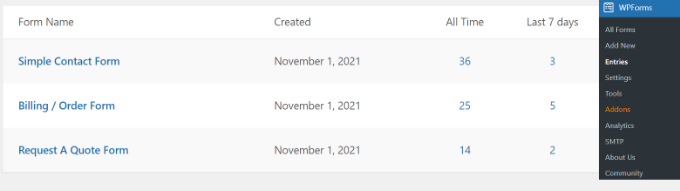
その後、選択したフォームのすべてのエントリが表示されます。
先に進み、[すべてエクスポート] オプションをクリックします。
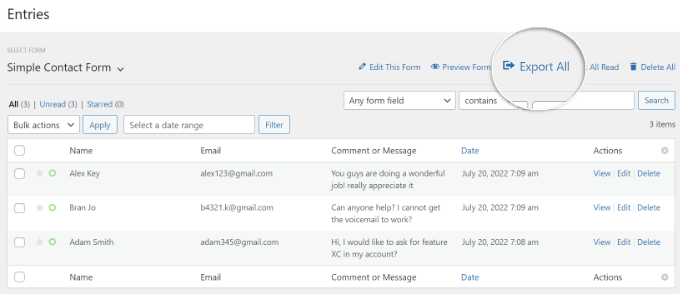
次に、WPForms はフォーム エントリのさまざまなエクスポート オプションを表示します。
エクスポートするフォーム フィールドも選択できます。 デフォルトでは、エクスポートには名前、電子メール アドレス、およびメッセージ フィールドが含まれます。
ただし、エントリ ID、日付、ユーザー エージェント、ユーザー IP、支払い状況などの追加情報をエクスポートするオプションもあります。
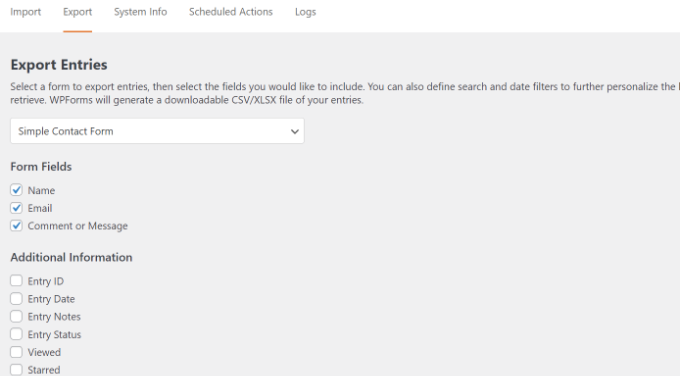
ここから、[エクスポート オプション] セクションまで下にスクロールします。

[Microsoft Excel (.xlsx) でエクスポート] チェックボックスをクリックして、データを Excel 形式でエクスポートできます。 ボックスがチェックされていない場合、WPForms は CSV ファイルとしてエクスポートします。
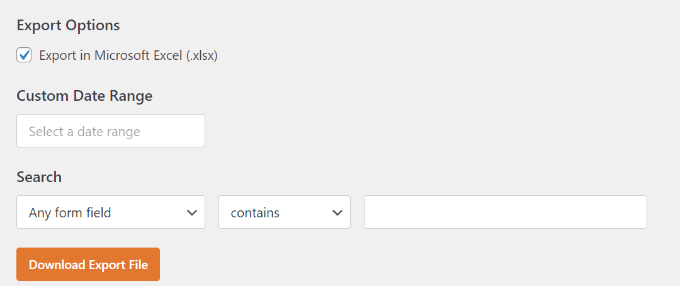
特定の時間からデータをエクスポートするのに役立つカスタムの日付範囲セレクターもあります。
さらに、検索機能を使用してフォーム エントリをフィルタリングできます。 たとえば、特定の名前、電子メール、メッセージ、ID などのみを含む、または含まないフォームをエクスポートできます。
次に、[エクスポート ファイルのダウンロード] ボタンをクリックして、ファイルをコンピュータに保存します。
エクスポート ファイルが正常に生成されたことを示すメッセージが表示されます。
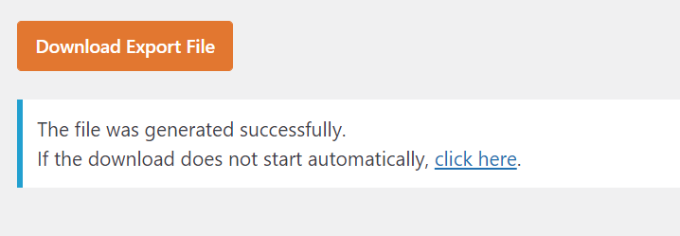
単一の WordPress フォームエントリをエクスポートする方法
WPForms では、すべての送信をダウンロードする代わりに、単一のフォーム エントリをエクスポートすることもできます。 これは、複数ステップのフォームがあり、特定のリードに関する情報のみが必要な場合に役立ちます。
開始するには、WordPress ダッシュボードからWPForms » Entriesに移動し、フォームを選択してそのエントリを表示します。
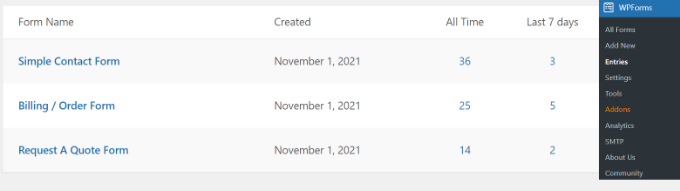
これで、すべてのフォームが表示されるはずです。 ここから、必要なエントリが 1 つ含まれているフォームをクリックします。
次の画面で、エクスポートするエントリを見つけて、[表示] ボタンをクリックします。
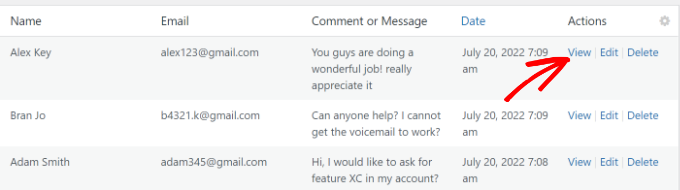
その後、フォーム エントリの詳細が表示されます。
右側の [アクション] メタボックスで [エクスポート (CSV)] または [エクスポート (XLSX)] オプションをクリックするだけで、ファイルをダウンロードできます。
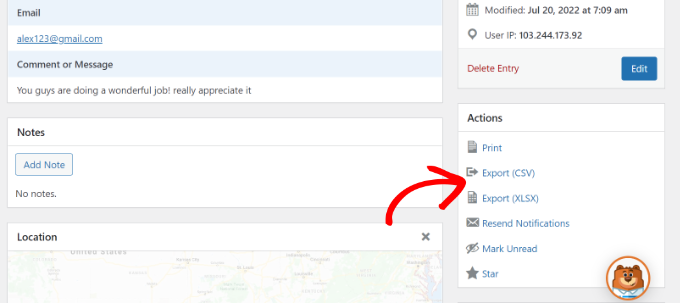
これで、CSV ファイルまたは Excel ファイルをコンピューターに保存し、表計算ソフトウェアで開くことができます。
おまけ: WordPress フォームを Google スプレッドシートに接続する
フォーム エントリを収集して Google スプレッドシートに表示するプロセスを自動化できることをご存知ですか?
WordPress フォームを Google スプレッドシートに接続すると、データがスプレッドシートに自動的に収集されます。 これにより、チーム メンバーは新しい WordPress ログインを作成しなくてもフォーム エントリに簡単にアクセスできるようになります。
さらに、フォーム エントリを手動でエクスポートしたり、他のユーザーと共有するためにデータを収集したりする必要はありません。 これにより、時間を節約し、データを手動でエクスポートするときに発生する可能性のあるエラーを減らすことができます。
自動化を設定する最良の方法は、Uncanny Automator を使用することです。 これは最高の WordPress 自動化プラグインであり、WordPress プラグインとサードパーティ アプリを接続するのに役立ちます。
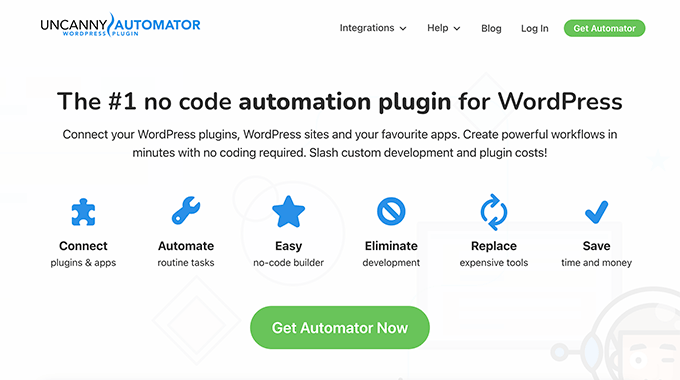
詳細については、WordPress フォームを Google スプレッドシートに接続する方法に関する詳細なガイドに従ってください。
この記事が、WordPress フォームのエントリを CSV や Excel にエクスポートする方法を学ぶのに役立つことを願っています。 また、WordPress SEO に関する究極のガイドと、最高の WooCommerce プラグインの専門家の選択もご覧ください。
この記事が気に入ったら、WordPress ビデオチュートリアルの YouTube チャンネルに登録してください。 Twitter や Facebook で私たちを見つけることもできます。
